Top WhatsApp-Tipps auf Ihrem Android (09.15.25)
Wenn Sie sich erinnern, haben wir Ihnen bereits einige der besten WhatsApp-Tricks gegeben, die Sie auf Ihrem Android-Gerät ausführen können, aber wir sind hier, um Ihnen noch mehr zu bieten! Da WhatsApp immer wieder neue Funktionen hinzufügt, werden neue Tipps und Tricks von Benutzern und Experten gleichermaßen entdeckt. In diesem Artikel geben wir Ihnen die wichtigsten WhatsApp-Tipps, die Sie dieses Jahr 2018 nutzen können, um diese funktionsreiche Messaging-App auf Ihrem Android vollständig zu maximieren.
1. Nachrichten lesen, ohne den Online- und den zuletzt gesehenen Status zu ändern 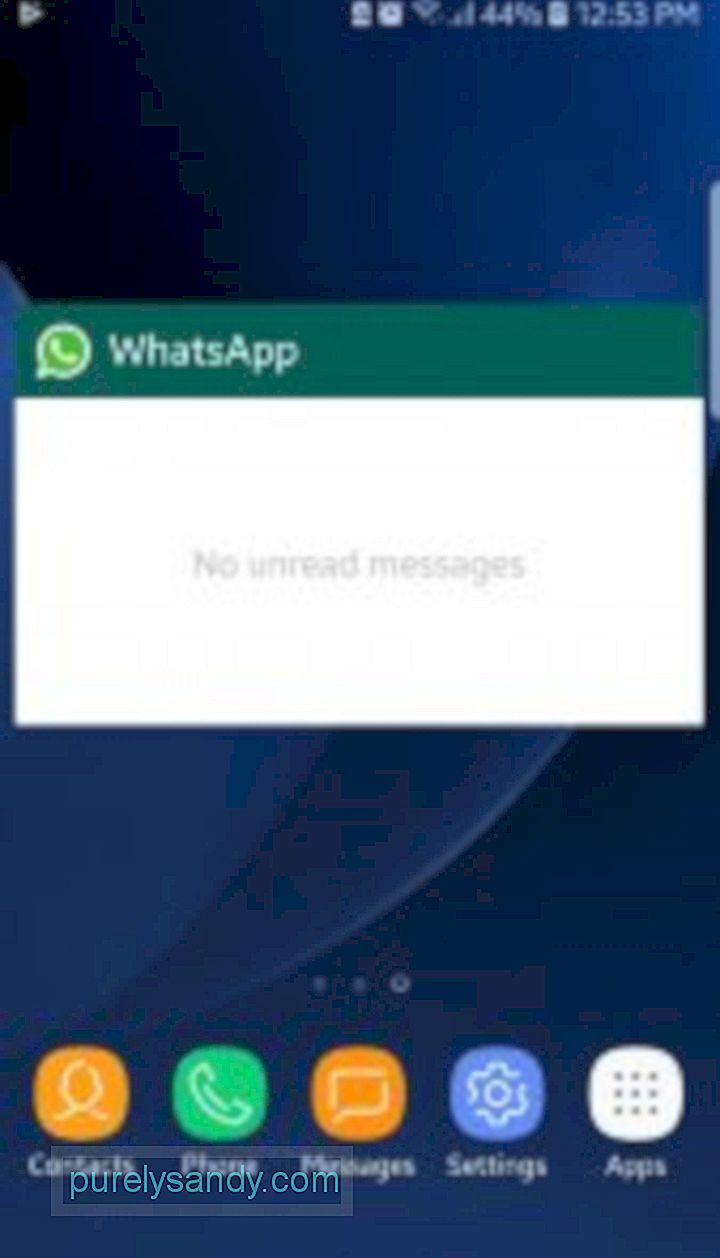
Jeder, der Messaging-Apps verwendet, wird diese eine Zeit durchmachen, in der er in den Augen von Freunden und Familie, die versuchen, sie online zu erreichen, Ruhe bewahren und offline bleiben möchten, und dennoch den Drang verspüren, Nachrichten zu lesen. Wenn es nur eine Möglichkeit gäbe, Ihre WhatsApp-Nachrichten zu lesen, ohne als online angesehen zu werden, oder? Nun, die Chancen stehen in diesem Fall zu Ihren Gunsten, da Sie das tatsächlich tun können. Der Trick liegt in der Verwendung des WhatsApp-Widgets. Damit können Sie auf Ihrem Startbildschirm jede neue Nachricht lesen, die Sie erhalten, da sie auf dem Widget angezeigt wird. Um das WhatsApp-Widget zu installieren, das neue Nachrichten auf dem Startbildschirm deines Androids anzeigt, befolge einfach diese Schritte:
- Drücke lange auf eine beliebige leere Stelle auf dem Startbildschirm deines Geräts.
- Tippen Sie auf die Widgets-Schublade. Suchen Sie nach dem WhatsApp-Widget, das eine Nachrichtenvorschau enthält.
- Halten Sie das Widget gedrückt und ziehen Sie es dann auf Ihren Startbildschirm.
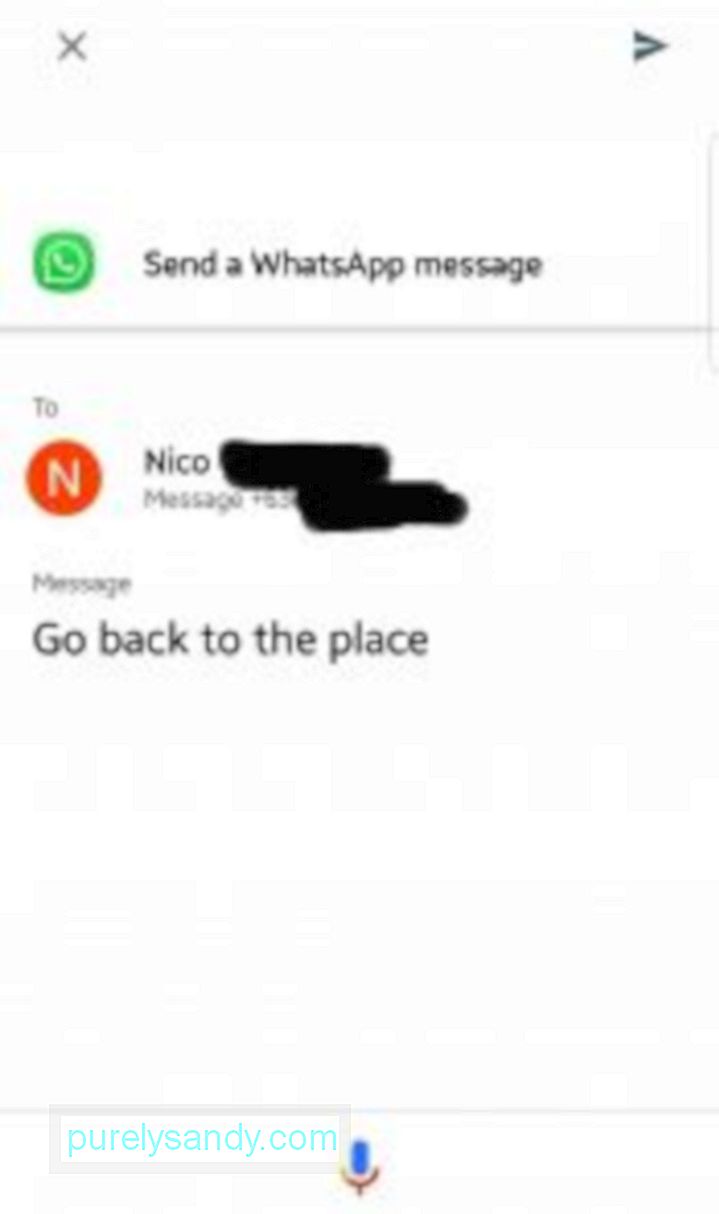
Wenn Sie erfahren, dass es eine Möglichkeit gibt, WhatsApp-Nachrichten zu lesen, ohne sich als online anzuzeigen, werden Sie wahrscheinlich auch diesen Trick zu schätzen wissen: Senden Sie eine Nachricht, ohne WhatsApp tatsächlich zu öffnen und Ihren Online- und zuletzt gesehenen Status zu ändern. Wie machst Du das? Natürlich mit Hilfe von Google Assistant.
- Richten Sie zuerst Google Assistant ein, falls noch nicht geschehen.
- Starten Sie Google Assistant, indem Sie Ihre on Home-Taste des Geräts.
- Senden Sie dem Assistenten einen Befehl in der Art von „Sende eine WhatsApp-Nachricht an Jane Joe.“
- Der Assistent fordert Sie auf, die Nachricht zu diktieren. Wenn Sie fertig sind, fragt Assistant nach Ihrer Bestätigung, bevor die Nachricht gesendet wird. Sagen Sie einfach "OK".
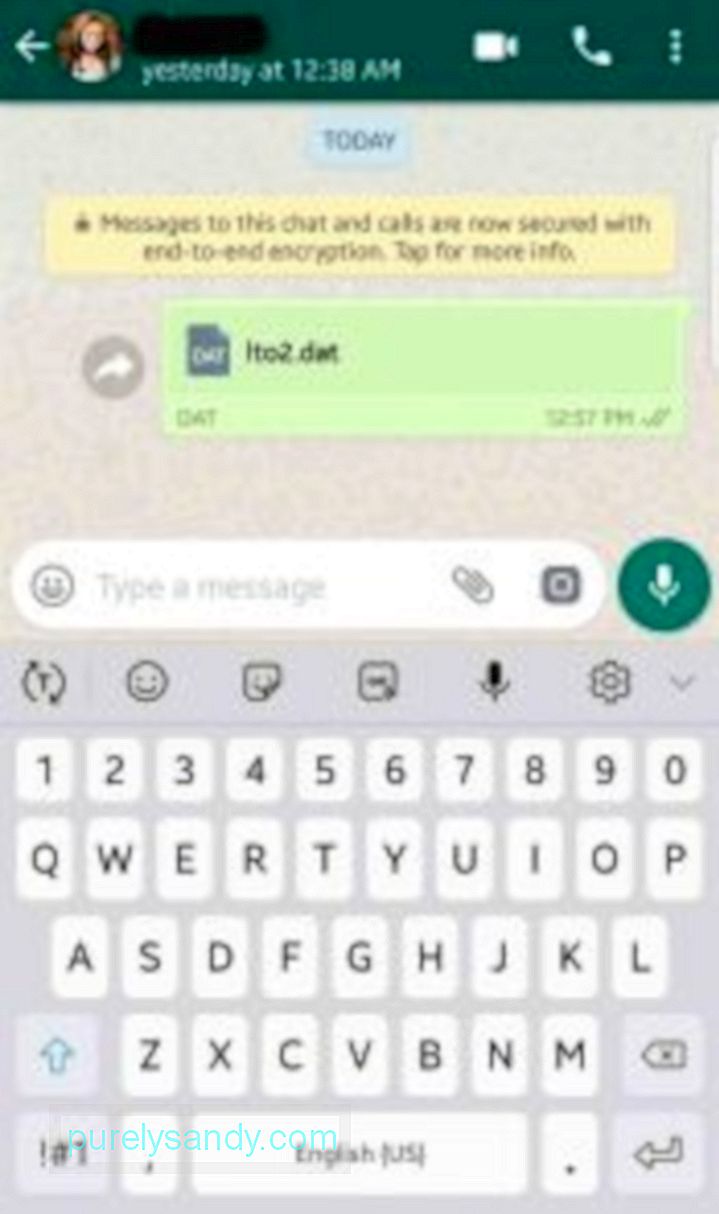
Erst letztes Jahr hat WhatsApp die Funktionalität hinzugefügt, mit der Benutzer alle Arten von Dateien teilen können, einschließlich APKs und ZIP- und RAR-Dateien. Um zu beginnen, führen Sie einfach diese einfachen Schritte aus:
- Starten Sie einen Chat mit dem Kontakt, an den Sie die Datei senden möchten.
- Tippen Sie im Chat-Fenster auf das Symbol für den Anhang, dargestellt durch eine Büroklammer.
- Aus der Liste der Optionen wählen Sie Dokument. Sie werden zur Liste der auf Ihrem Gerät gespeicherten Dateien und Dokumente weitergeleitet.
- Wählen Sie die Datei aus, die Sie senden möchten, und tippen Sie dann im Popup-Dialogfeld auf SENDEN.
Neben APKs und ZIPs , können Sie mit dieser Funktion auch dekomprimierte Fotos und Videos senden. Auf diese Weise können Sie Mediendateien in ihrer ursprünglichen Auflösung und Größe senden.
Es ist üblich, dass Benutzer Nachrichten von unbekannten Nummern auf WhatsApp erhalten. Sie können Apps wie Truecaller verwenden, um diese unbekannten Nummern zu identifizieren, aber jetzt können Sie auch die ähnliche integrierte, wenn auch etwas versteckte Funktion von WhatsApp verwenden. So verwenden Sie die Funktion:
- Tippen Sie im Chat-Thread mit der unbekannten Nummer auf die obere Leiste oder die Nummer der Person selbst.
- Im nächsten Fenster sehen Sie den Namen des Benutzers rechts neben seiner Nummer. Beachten Sie, dass dies nur für Benutzer funktioniert, nicht in Ihrer Kontaktliste und dass Benutzer ihren WhatsApp-Namen ändern können, damit sie ihren echten Namen nicht verwenden können.

Wie bereits erwähnt, können Benutzer ihren WhatsApp-Namen ändern, also können Sie das auch! So geht's:
- Tippen Sie auf der Hauptseite Ihrer WhatsApp auf das Drei-Punkte-Menü in der oberen rechten Ecke.
- Wählen Sie Einstellungen.
- Tippen Sie auf den ersten Abschnitt der Liste – im Grunde Ihren WhatsApp-Namen. Dadurch wird dein WhatsApp-Profil geöffnet.
- Tippe auf der Profilseite auf das Bearbeiten-Symbol im Namensbereich. Sie werden sehen, dass WhatsApp deutlich vermerkt, dass dies kein Benutzer- oder Kontoname ist, sondern nur ein Name, um Sie in der WhatsApp-Community zu identifizieren.
- Wenn Sie fertig sind, gehen Sie einfach zurück zu den Einstellungen und dann zum Hauptseite von WhatsApp.
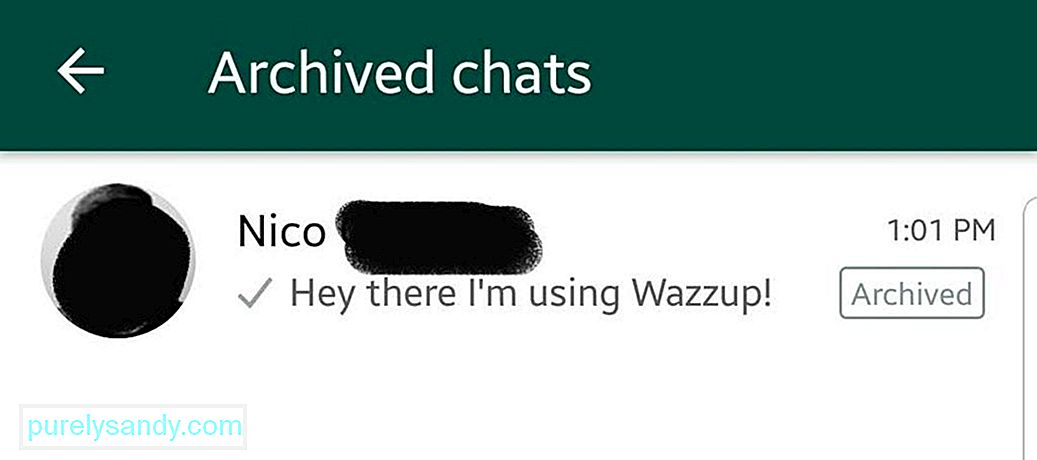
WhatsApp hat noch keine Möglichkeit, Chats mithilfe einer PIN oder eines Passworts zu sperren oder zu verbergen, aber es gibt eine Möglichkeit, Konversationen vor der Hauptchatliste zu schützen. Dabei werden die Chats in die Archivliste aufgenommen. Beachten Sie jedoch, dass das Speichern von Chats im Archivordner den Chat nicht vollständig ausblendet. Wenn Sie beispielsweise eine neue Nachricht im archivierten Thread erhalten, wird diese automatisch auf die Hauptseite des Chats verschoben. Um einen Chat zu archivieren, gehen Sie einfach wie folgt vor:
- Halten Sie auf der Hauptseite der Chats den Chat-Thread gedrückt, den Sie archivieren möchten, bis ein Häkchen angezeigt wird.
- Tippen Sie als Nächstes auf das Archiv-Symbol in der Tap-Leiste neben dem Drei-Punkte-Menü.
- Ein Pop-up am unteren Rand des Bildschirms erscheint und sagt, dass der Chat archiviert wurde.
- Um deine archivierten Chats anzuzeigen, scrolle einfach nach unten auf der Hauptseite von WhatsApp und tippe auf „Archivierte Chats“.
- Um einen Chat einzublenden oder zu dearchivieren, wiederholen Sie einfach die Schritte zum Archivieren oben.
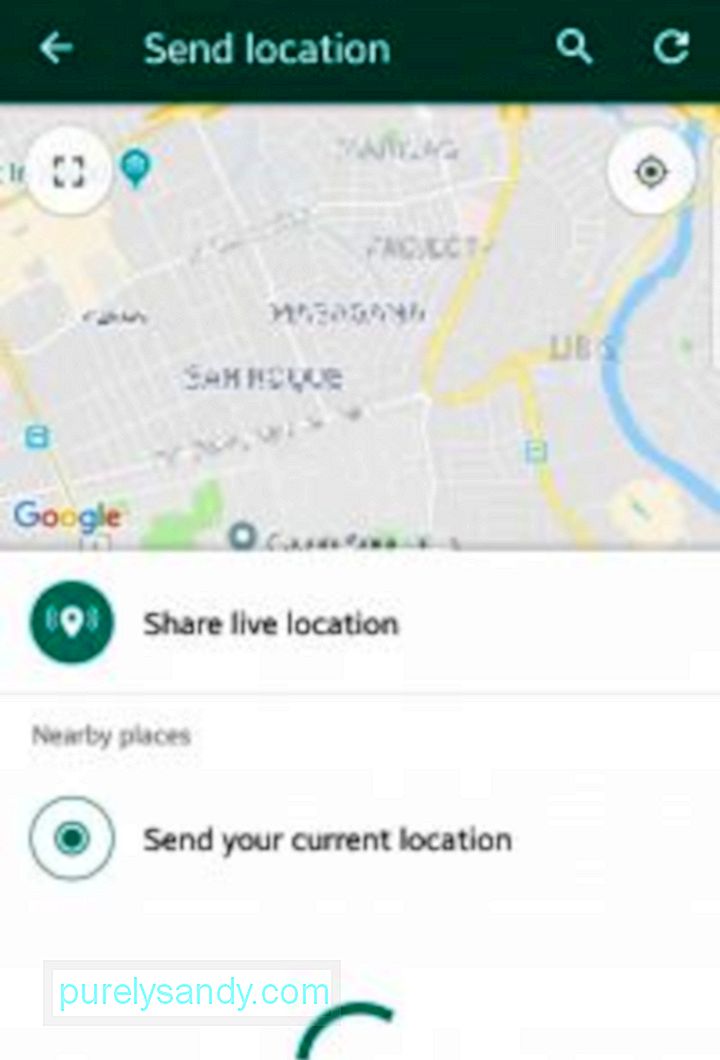
Das Teilen Ihres aktuellen, statischen Standorts über WhatsApp ist eine Funktion, die es schon seit Ewigkeiten gibt. Sie wissen also wahrscheinlich, wie das funktioniert. Aber wussten Sie, dass Sie Ihre Echtzeitverbindung jetzt mit Ihren Kontakten teilen können? Das bedeutet, dass sich Ihr Standort auf der Karte ändert, wenn Sie sich bewegen. Dies kann sehr hilfreich sein, wenn Sie jemanden treffen und möchten, dass er Ihre Position im Auge behält, oder wenn Sie jemandem mitteilen möchten, dass Sie sicher an Ihrem Ziel angekommen sind. So teilen Sie Ihren Live-Standort:
- Öffnen Sie einen Chat-Thread mit der Person oder Gruppe, mit der Sie Ihren Standort teilen möchten.
- Tippen Sie auf das Symbol für den Anhang (Büroklammer-Symbol .). ).
- Wählen Sie den Standort.
- Wählen Sie im nächsten Fenster Live-Standort teilen.
- Wählen Sie als Nächstes aus, wie lange Sie Ihren Echtzeit-Standort teilen möchten . Sie können zwischen 15 Minuten, 1 Stunde und 8 Stunden wählen.
- Tippen Sie abschließend auf die Schaltfläche Senden.
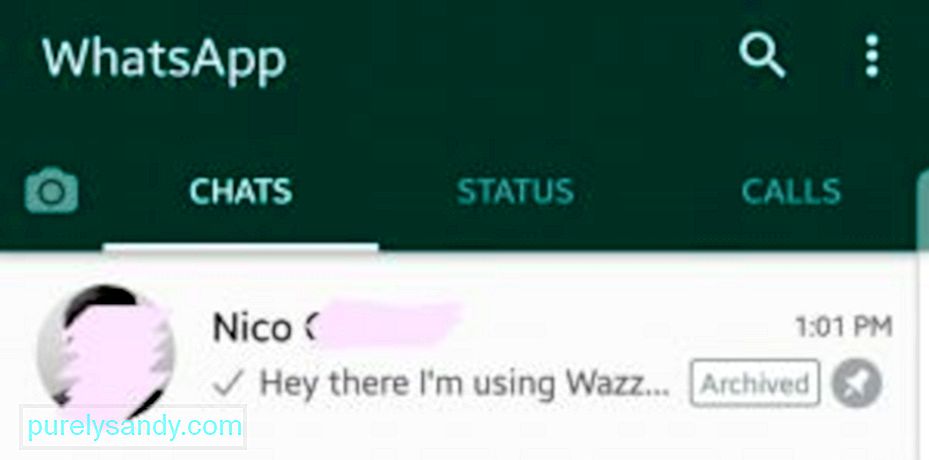
WhatsApp ermöglicht es Benutzern, bis zu drei Chats ganz oben in der Chat-Liste anzuheften. Diese Funktion kann hilfreich sein, wenn Sie möchten, dass die Unterhaltungen mit Ihren bevorzugten Kontakten ganz oben in der Liste bleiben, auch wenn neue Nachrichten von anderen Verbindungen eingehen. So pinnen Sie einen Chat:
- Halten Sie den Chat, den Sie anheften möchten, oben, bis ein Häkchen angezeigt wird.
- Tippen Sie auf das Pin-Symbol in der oberen Leiste neben das Papierkorbsymbol.
- Folgen Sie den gleichen Schritten, wenn Sie einen Chat aufheben.
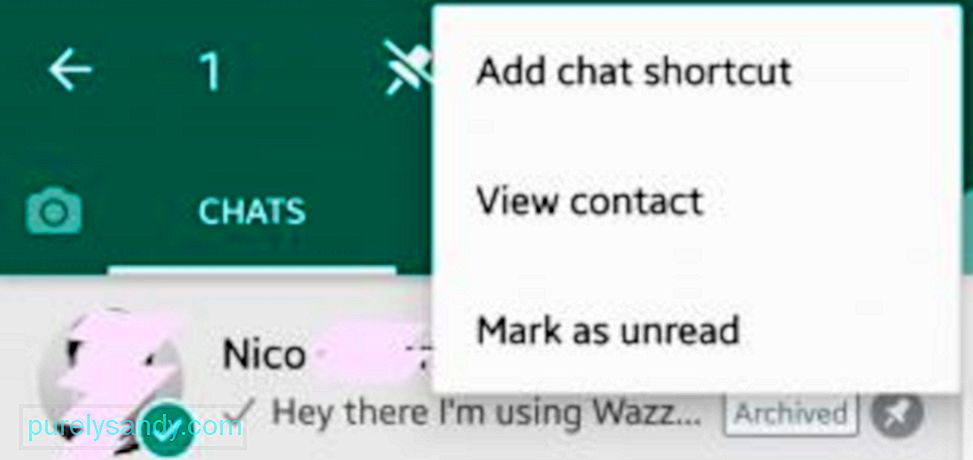
Wenn das Anheften von Chats an den Anfang der Chatliste nicht ausreicht und Sie viel schneller auf Ihre Lieblingsunterhaltungen zugreifen möchten, können Sie sie zu Ihrem Startbildschirm hinzufügen als Abkürzungen. Wenn Sie auf diese Verknüpfungen tippen, wird der Chat-Thread automatisch geöffnet, ohne dass Sie WhatsApp zuerst öffnen müssen. Um eine WhatsApp-Chat-Verknüpfung zum Startbildschirm hinzuzufügen, gehen Sie wie folgt vor:
- Halten Sie in der WhatsApp Chats-Liste den Chat gedrückt, für den Sie eine Verknüpfung erstellen möchten, bis ein Häkchen angezeigt wird.
- Tippen Sie dann auf das Dreipunkt-Menü in der oberen Leiste.
- Wählen Sie Chat-Verknüpfung hinzufügen.
- Drücken Sie die Home-Taste Ihres Geräts.
- Suchen Sie auf dem Startbildschirm nach der Chat-Verknüpfung. Sie können es verschieben, wenn Sie seine Position ändern möchten.
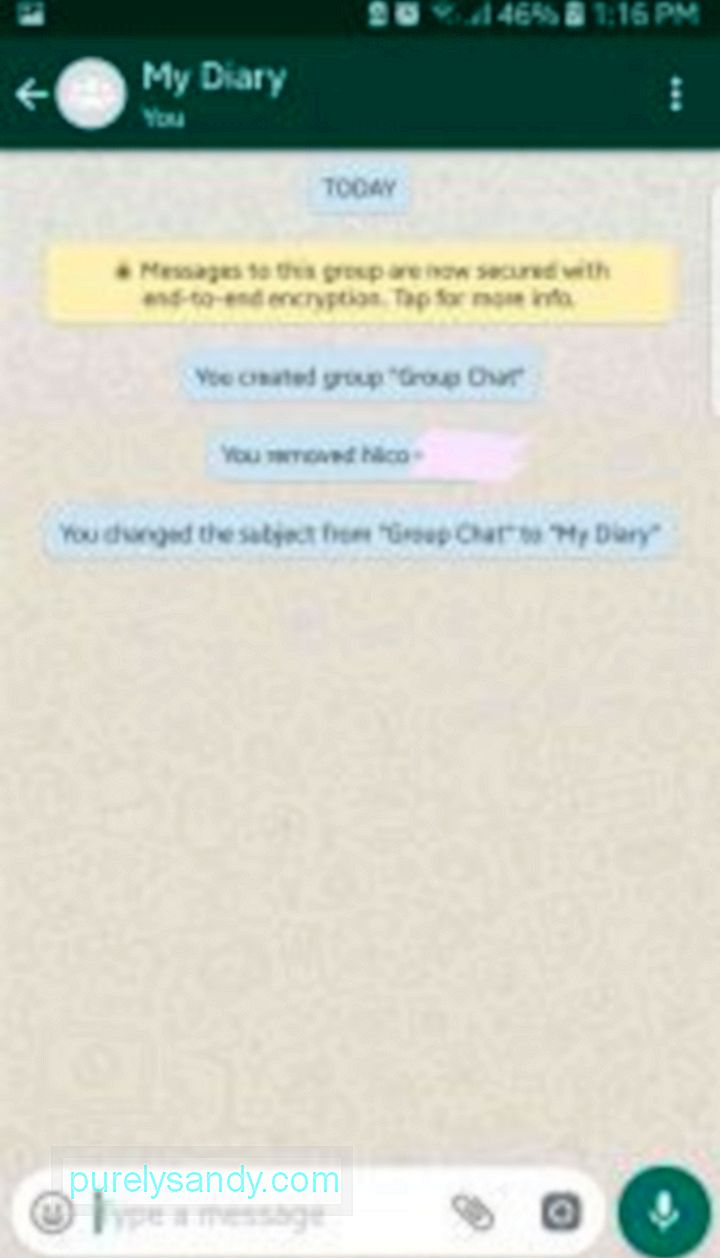
Wenn Sie WhatsApp immer verwenden, ist es wahrscheinlich für Sie zur Gewohnheit geworden, die App von Zeit zu Zeit zu öffnen. Sie können diese Gewohnheit in etwas noch Nützlicheres verwandeln. Mit diesem Trick kannst du WhatsApp als deine ganz eigene Tagebuch- oder Notizen-App verwenden.
- Erstelle zuerst einen Gruppenchat, indem du einen deiner Freunde hinzufügst.
- Nach der Gruppe erstellt wurde, löschen oder entfernen Sie Ihren Freund aus dem Chat. (Sie sollten Ihrem Freund jedoch zuerst von Ihrem Plan erzählen, um seine Gefühle nicht zu verletzen, nachdem Sie ihn aus dem Pseudo-Gruppenchat entfernt haben.)
- In diesem Gruppenchat sind jetzt nur Sie als Mitglied. Sie können in diesem Thread mit der Eingabe von Notizen, Erinnerungen und anderen Nachrichten beginnen. Da WhatsApp keine Chat-Gruppen löscht, auch wenn es nur ein Mitglied gibt, können Sie sich grundsätzlich Nachrichten schreiben. So funktioniert ein Tagebuch so ziemlich, oder?
- Sie können die Chat-Gruppe in etwas Passendes umbenennen, z. Senden Sie mehrere Kontakte an einen anderen Kontakt
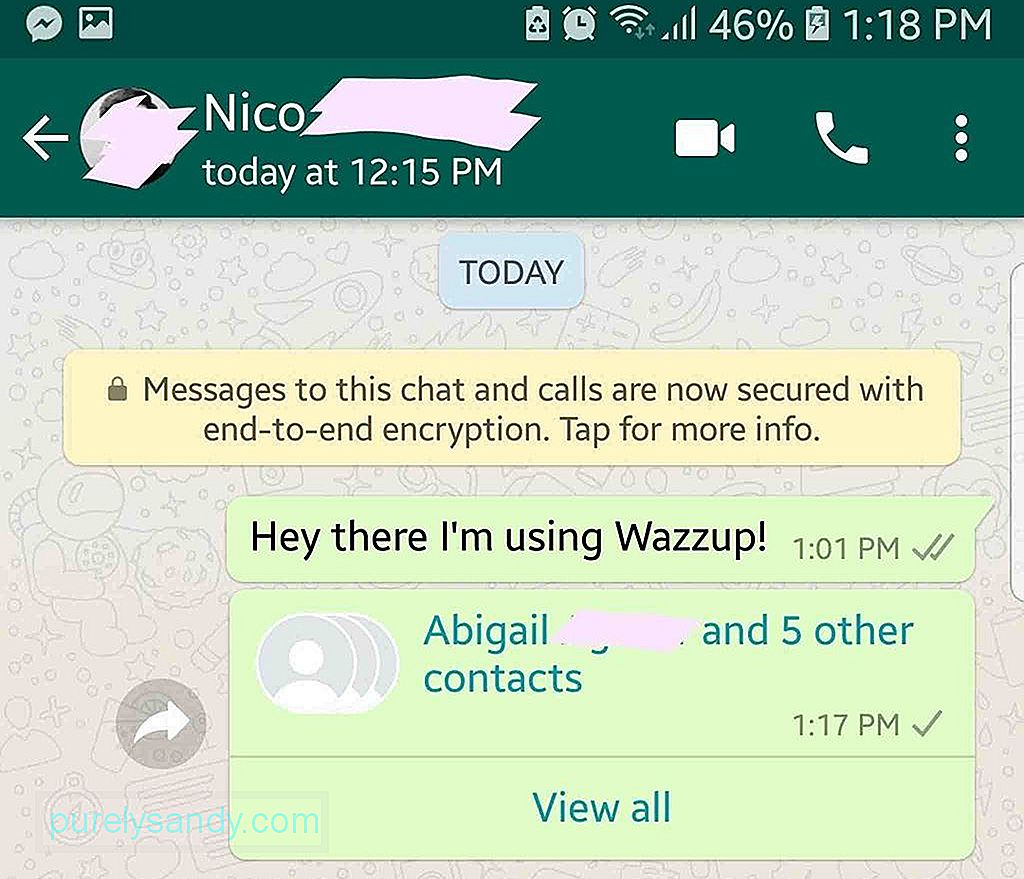
Wenn ein Freund oder ein Familienmitglied neu bei WhatsApp ist, können Sie ihm helfen, die App zu verwenden, indem Sie ihm Kontakte senden, die Sie beide kennen. So gehen Sie vor:
- Öffnen Sie den Chat-Thread mit dem Kontakt, mit dem Sie Kontakte teilen möchten.
- Tippen Sie auf das Symbol für den Anhang oder die Büroklammer.
- Wählen Sie Kontakt aus der Liste der Optionen aus.
- Tippen Sie auf jeden Kontakt, den Sie senden möchten. Neben den ausgewählten Kontakten sollte ein grünes Häkchen erscheinen.
- Wenn Sie mit der Auswahl der zu sendenden Kontakte fertig sind, tippen Sie auf die Schaltfläche Senden.
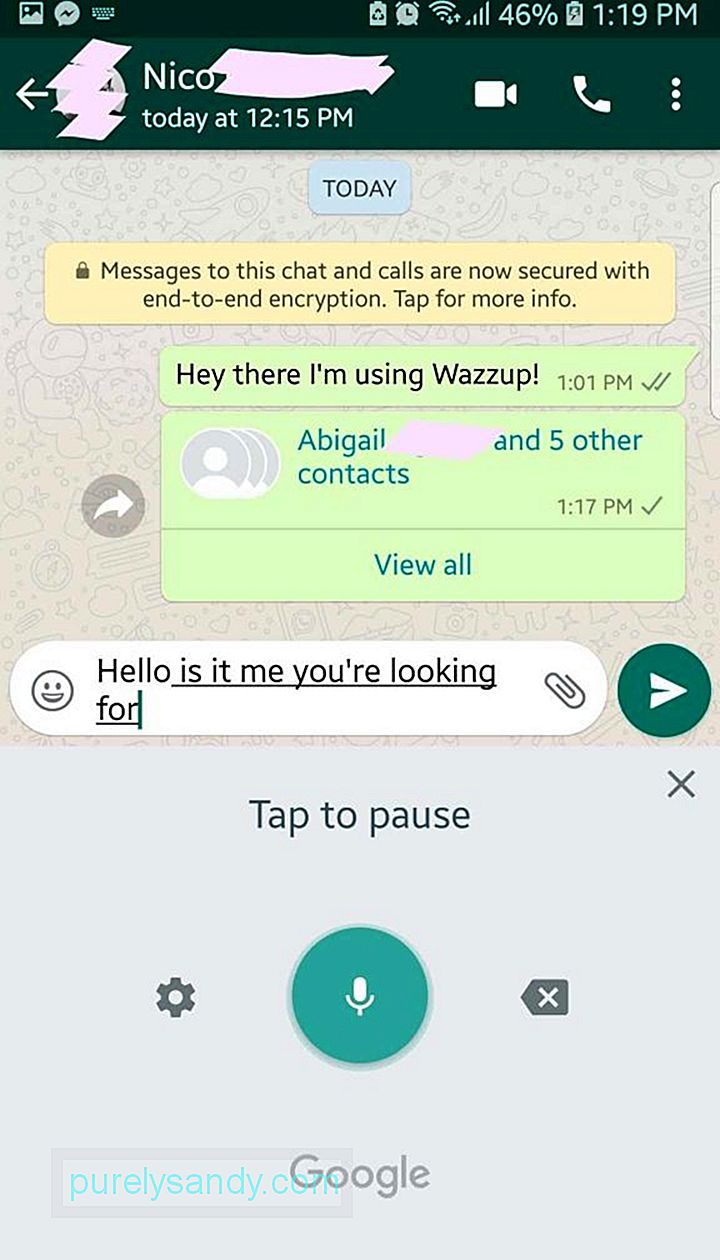
Wenn Sie noch Zeit und Energie haben, Ihre WhatsApp zum Chatten zu öffnen, sind Sie wahrscheinlich noch nicht zu müde zum Tippen. Aber zu wissen, wie man eine Nachricht eingibt, ohne sie tatsächlich zu tippen, kann dennoch hilfreich sein, wenn Sie beispielsweise gerade eine Maniküre hatten oder etwas anderes mit Ihren Händen tun. Dieser Trick ähnelt der Verwendung von Google Assistant, verwendet jedoch die Diktierfunktion Ihrer Tastatur.
- Tippen Sie im Chat auf das Nachrichtenfeld, um die Tastatur anzuzeigen.
- Tippen Sie auf der Tastatur auf das Mikrofonsymbol.
- Wenn ein Popup erscheint, in dem Sie gefragt werden, ob Sie das Diktat aktivieren möchten, bestätigen Sie die Aktion.
- Diktieren Sie jetzt einfach Ihre Nachricht und Ihre gesprochenen Worte werden in Text umgewandelt. Es ist normalerweise genau und schnell, solange Sie in einer unterstützten Sprache sprechen.
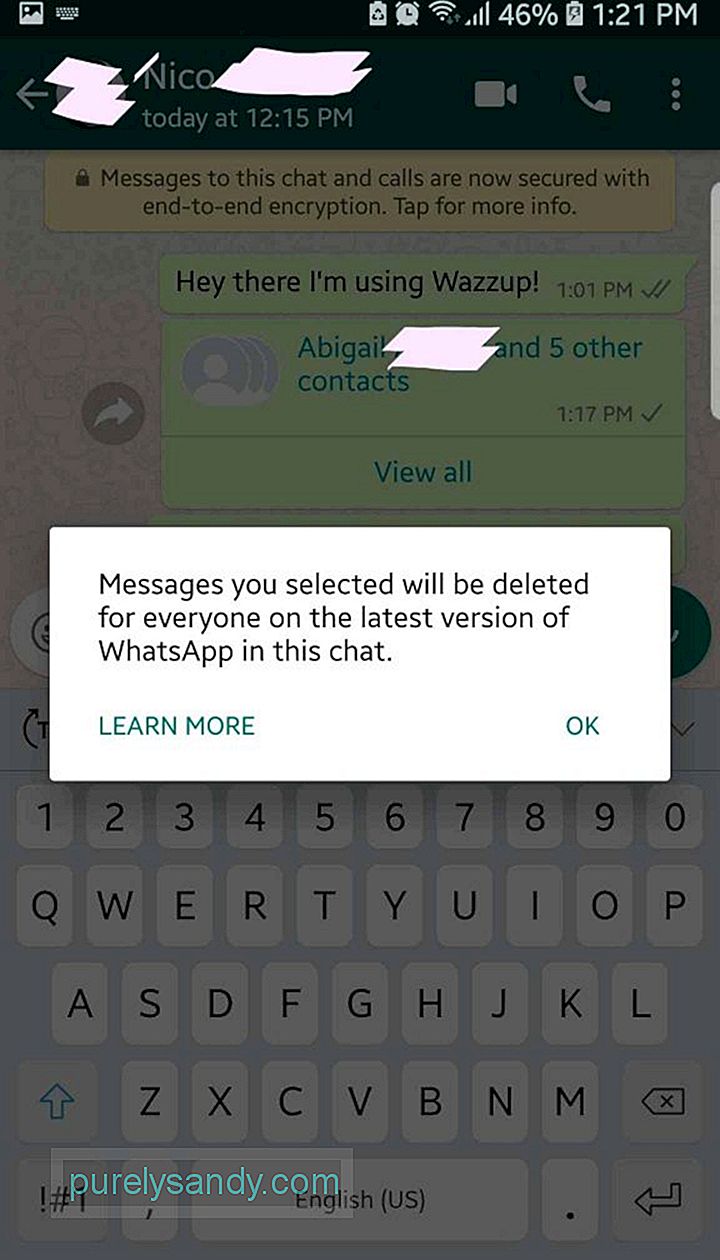
Wir alle haben diese Momente, in denen wir uns wünschen, wir könnten zurücknehmen, was wir gesagt haben. Glücklicherweise lässt uns WhatsApp das tun! Jetzt können Sie Nachrichten „aufheben“, was im Wesentlichen das Löschen von Nachrichten sowohl vom Sender- als auch vom Empfängerende bedeutet. So heben Sie das Senden einer Nachricht auf:
- Halten Sie im Chat-Thread die Nachricht gedrückt, die Sie abrufen möchten, bis ein Häkchen angezeigt wird.
- Tippen Sie auf das Symbol "Löschen" unter in der oberen Leiste.
- Wählen Sie "Für alle löschen".
Die gelöschte Nachricht wird jetzt durch "Sie haben diese Nachricht gelöscht" ersetzt. Beachten Sie, dass WhatsApp die Zeitbeschränkungen für diese Funktion von Zeit zu Zeit ändert. Bisher können Sie Nachrichten nur innerhalb von 7 Minuten löschen. Jetzt hast du eine Stunde Zeit, um das Senden von Nachrichten auf Android aufzuheben.
Finden Sie einen dieser Tricks nützlich? Lassen Sie es uns wissen, wenn Sie sie ausprobiert haben! Übrigens empfehlen wir Ihnen, das Android Cleaner-Tool zu installieren, eine App, mit der Sie die Apps auf Ihrem Gerät, einschließlich WhatsApp, maximieren können, indem Sie Junk-E-Mails entfernen und den Arbeitsspeicher erhöhen. Und für weitere WhatsApp-Lösungen und andere nützliche Android-Tipps und -Tricks sollten Sie es sich zur Gewohnheit machen, Software Tested zu besuchen.
YouTube-Video.: Top WhatsApp-Tipps auf Ihrem Android
09, 2025

